1、在菜单栏格式中,设置点样式。再输入如下图所示的三点。

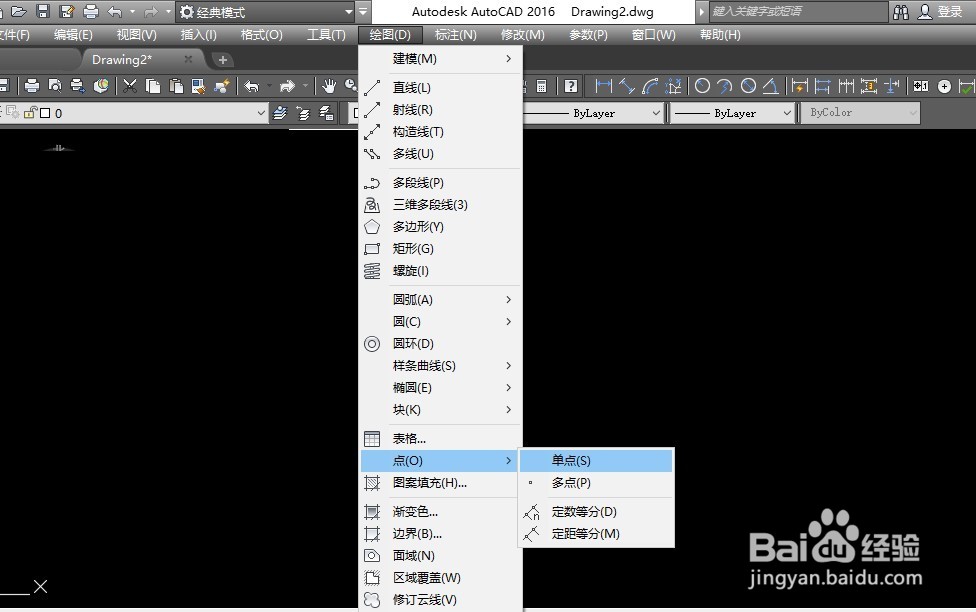
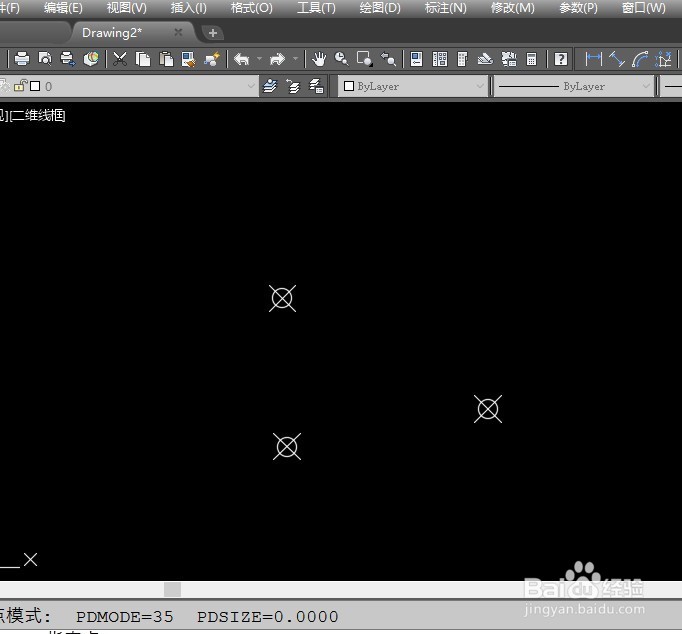
2、调用【坐标】命令(方法如下):菜单栏:执行【标注】-【坐标】 工具栏:单击【标注】工具栏中的【坐标】按钮 命令行:在命令行中输入dor
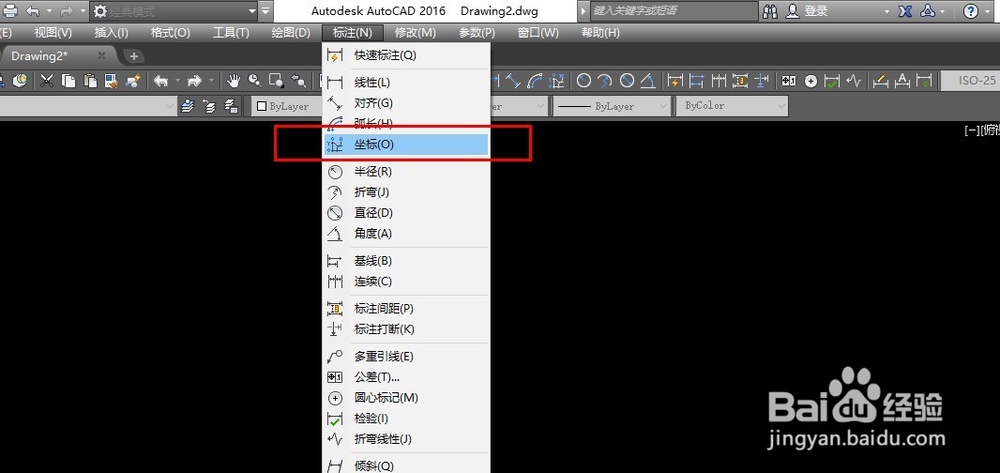
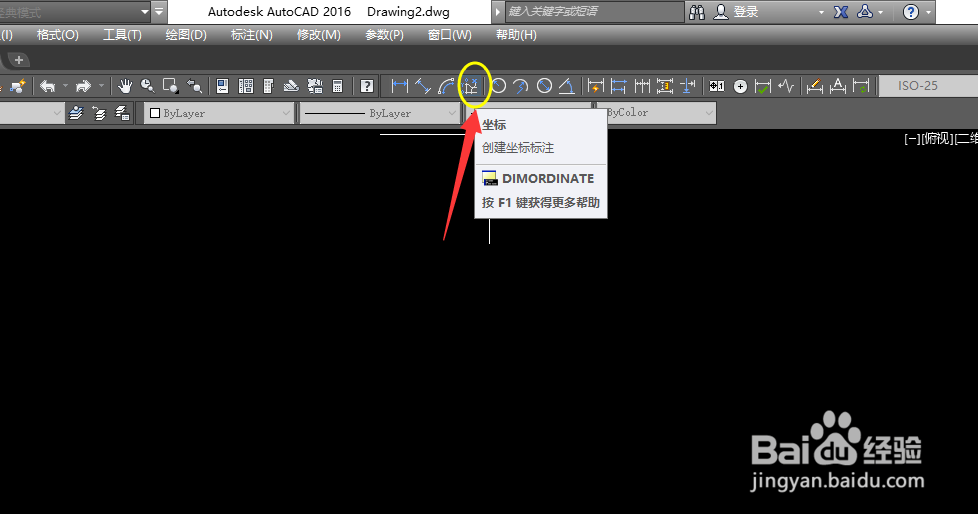
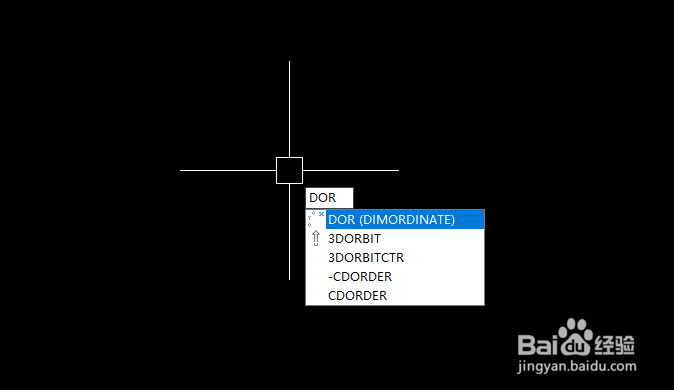
3、调用坐标标注命令,点击点移动鼠标,鼠标往竖直方向移动,得X轴坐标,往水平方向移动得Y轴坐标,最后得到点的X,Y轴坐标。
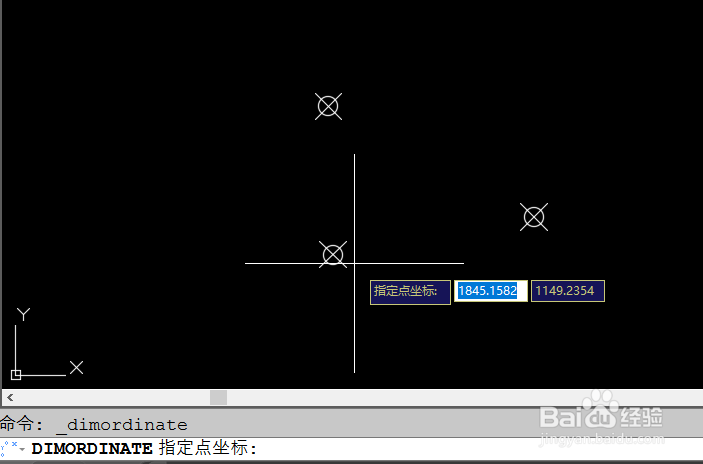
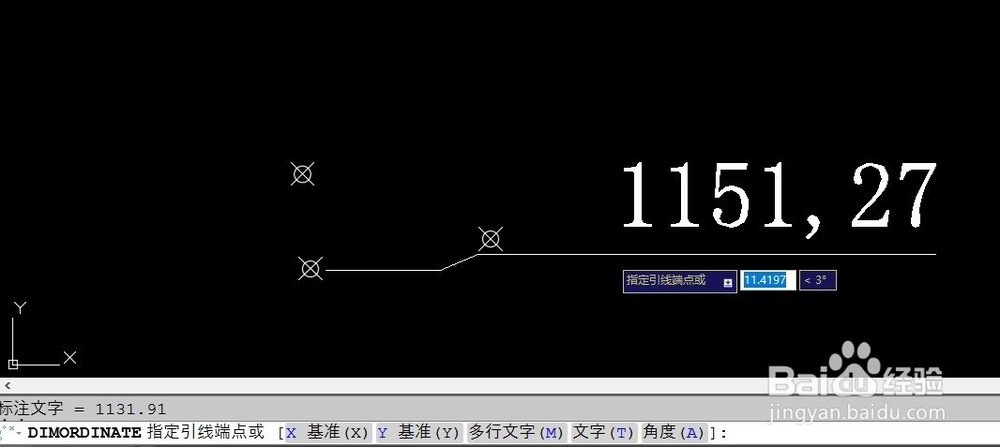
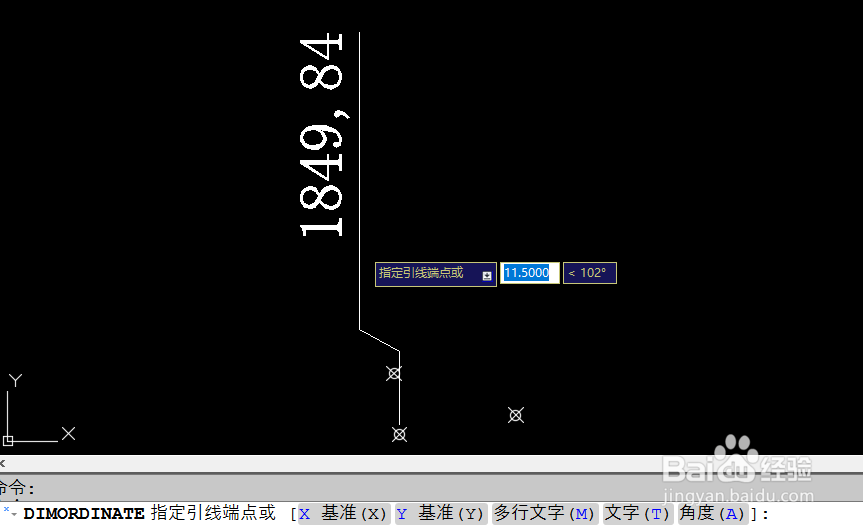
4、注意:调用坐标标注命令后,点击点后,命令提示栏显示。指定引线断点或[X基准(X)/孢亨槐溲Y基准(Y)/多行文字(M)/文字(T)/角度(A)]其功能与线性标注、对齐标注等[多行文字(M)/文字(T)/角度(A)]是一样的。
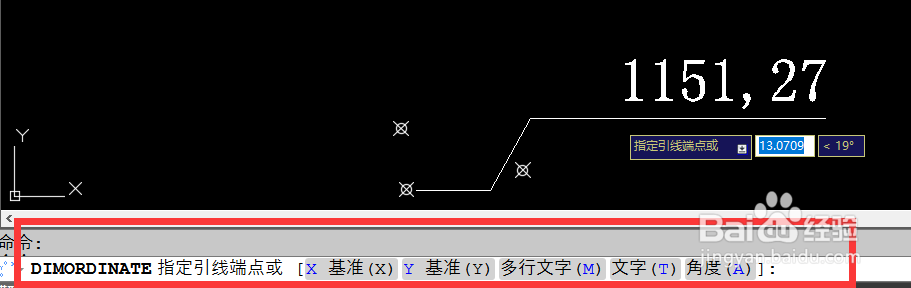
5、多行文字M:输入M,回车键或确认,便会出现文字格式编辑对话框,输入我们想要的尺寸值、符号等。
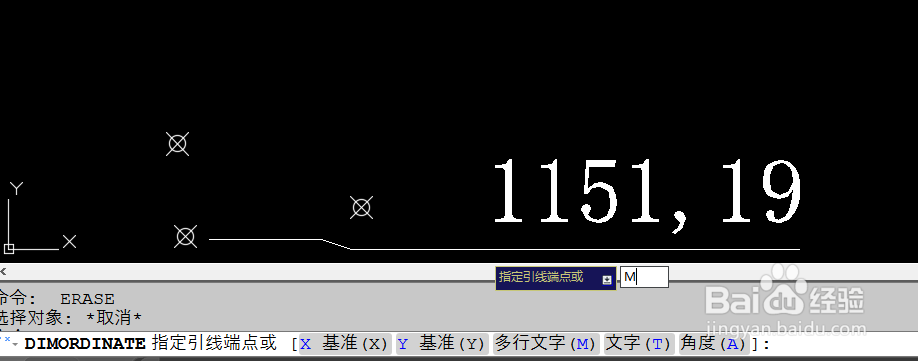

6、其他复杂图形的坐标标注操作与上述步骤类似。